Посмотреть температуру: Как узнать температуру процессора — Hi-Tech Mail.ru
Содержание
5 способов, как посмотреть температуру процессора в Windows 10
Полное руководство по Windows 10
Центральный процессор (ЦП) по существу реализует инструкции, полученные от программного и аппаратного обеспечения. Это приводит к нагреву ЦП, и если он становится слишком горячим в течение длительного периода, могут возникнуть проблемы с оборудованием. В рамках регулярного обслуживания компьютера периодическая проверка температуры процессора поможет защитить внутренние компоненты вашего компьютера. Как узнать температуру процессора Windows 10?
Мы покажем вам, как контролировать температуру вашего процессора с помощью ряда инструментов сторонних производителей, которые лучше всего подходят для Windows 10. Кроме того, наши часто задаваемые вопросы содержат советы о том, как снизить температуру процессора.
Что такое нормальная температура процессора?
Узнайте «нормальное значение» или диапазон допусков вашего компьютера. Внешние условия, такие как расположение вашего компьютера или температура в помещении, могут повлиять на температуру процессора.
Внешние условия, такие как расположение вашего компьютера или температура в помещении, могут повлиять на температуру процессора.
Поскольку нормальная температура зависит от типа процессора компьютера, следующие ориентировочные рекомендации для оценки:
- Минимальное использование процессора (типичная обработка): приблизительно от 30 до 50 ° C (от 86 до 122 ° F)
- Интенсивное использование процессора: до 95 ° C (до 203 ° F)
- По возможности температура не должна превышать 100 ° C (212 ° F) — особенно в течение длительного времени.
Температуру процессора в Windows 10 можно узнать при помощи некоторых приложений — ThrottleStop, MSI Afterburner, Open Hardware Monitor, Core Temp, Speccy и других.
Как узнать температуру процессора в Windows 10 с помощью ThrottleStop
ThrottleStop — это приложение, предназначенное для отслеживания и исправления трех основных типов троттлинга ЦП: теплового режима, ограничения мощности и модуля питания процессора.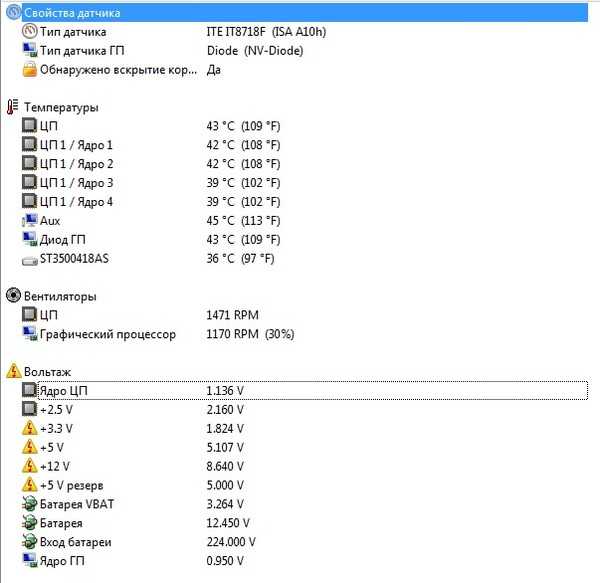 Чтобы ThrottleStop запускался автоматически при запуске и температура вашего процессора отображалась на панели задач:
Чтобы ThrottleStop запускался автоматически при запуске и температура вашего процессора отображалась на панели задач:
- Загрузите последнюю версию ThrottleStop.
- Щелкните по кнопке «Пуск».
- Затем выберите «Настройки», «Приложения», затем «Запуск».
- Найдите приложение ThrottleStop и включите его.
В качестве альтернативы, если опции «Запуск» нет в «Настройках»:
- Щелкните правой кнопкой мыши кнопку «Пуск».
- Щелкните «Диспетчер задач».
- Щелкните вкладку «Автозагрузка» или «Подробнее».
- Выберите и включите приложение ThrottleStop.
Чтобы отображать температуру в области уведомлений панели задач при запуске:
- Найдите и запустите приложение ThrottleStop.
- Внизу главного окна выберите «Параметры».
- Затем установите флажок «CPU Temp» под «Областью уведомлений» посередине.
Как узнать температуру процессора в Windows 10 с помощью MSI Afterburner
Инструмент MSI Afterburner был разработан для геймеров. Он поддерживает мониторинг производительности графики в игре, тестирование, разгон и захват видео. Он также является отличным инструментом для наблюдения за компьютерной температурой. Чтобы узнать температуру вашего процессора с помощью MSI Afterburner:
Он поддерживает мониторинг производительности графики в игре, тестирование, разгон и захват видео. Он также является отличным инструментом для наблюдения за компьютерной температурой. Чтобы узнать температуру вашего процессора с помощью MSI Afterburner:
- Загрузите последнюю версию MSI Afterburner.
- Найдите и запустите приложение.
- На главном экране будет отображаться температура вашего процессора и соответствующая информация.
- Чтобы сначала отобразился график температуры вашего процессора:
- Выберите «Настройки», затем вкладку «Мониторинг».
- В меню вы можете выбрать, что вы хотите отображать на главном экране. Затем перетащите выбранные элементы в том порядке, в котором они должны отображаться в виде графиков справа.
- После того, как вы перетащили температуру процессора туда, где вы хотите, выберите «ОК».
- Выберите «Температура процессора», а затем установите флажок «Показать на экранном дисплее». Текущая температура будет отображаться в углу каждый раз, когда вы запускаете ярлык «Экранное меню».

Как посмотреть температуру процессора в Windows 10 с помощью Open Hardware Monitor
Бесплатное программное обеспечение с открытым исходным кодом Open Hardware Monitor отслеживает скорость вращения вентиляторов ПК, датчики температуры, напряжения, а также нагрузку и тактовую частоту. Это отличный универсальный инструмент для мониторинга температуры вашего ПК.
Чтобы проверить температуру процессора:
- Загрузите последнюю версию Open Hardware Monitor.
- Найдите и запустите приложение.
- В главном окне под категорией с названием ваших процессоров отображается текущая температура процессора и перечисляются температуры каждого основного процессора.
Чтобы отображать температуру на панели задач:
- Щелкните правой кнопкой мыши температуру и выберите «Показать в лотке».
- Если температура скрыта под «дополнительным» разделом, перетащите его на активный лоток.
Как узнать температуру процессора в Windows 10 с помощью Core Temp
Core Temp — это легкий и мощный процессор и другой важный инструмент для мониторинга информации.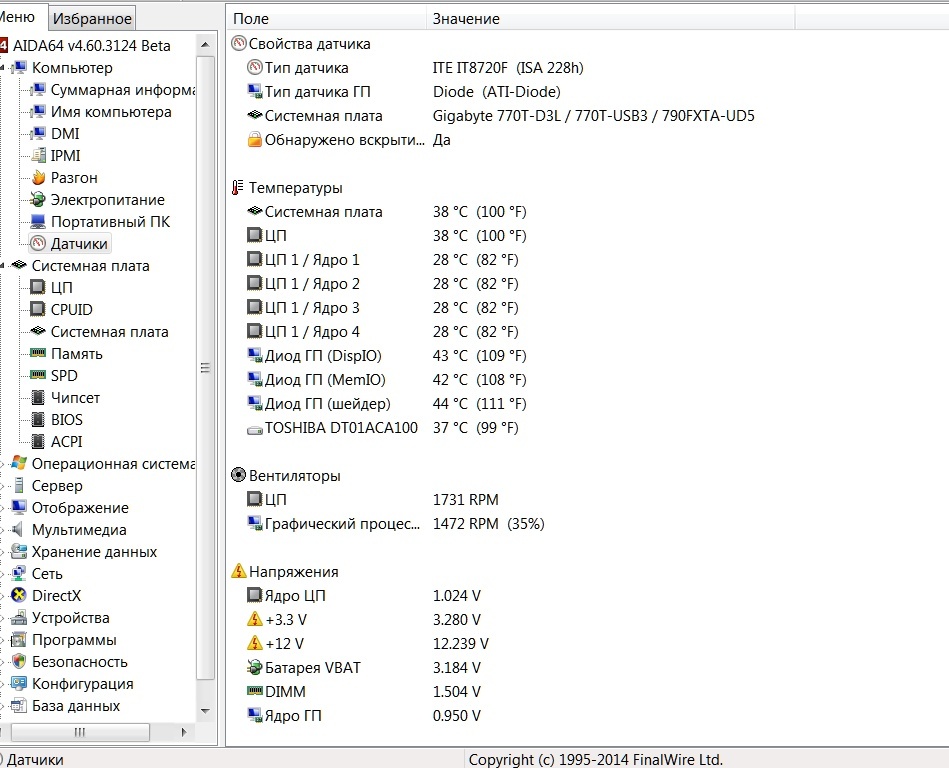 Как и некоторые другие инструменты, которые мы рассмотрели до сих пор, он отображает температуру для каждого ядра процессора. Он также показывает колебания в реальном времени при изменении рабочих нагрузок.
Как и некоторые другие инструменты, которые мы рассмотрели до сих пор, он отображает температуру для каждого ядра процессора. Он также показывает колебания в реальном времени при изменении рабочих нагрузок.
Чтобы увидеть температуру процессора в Core Temp:
- Загрузите последнюю версию Core Temp.
- Найдите и запустите приложение.
- В главном окне в разделе «Показания температуры» отображаются температуры вашего процессора.
Как узнать температуру процессора в Windows 10 с помощью Speccy
Speccy предоставляет исчерпывающую статистику по всему оборудованию вашего компьютера, включая ЦП, графические карты, жесткие диски и многое другое. Отображаются температуры для каждого компонента оборудования; таким образом, выделяя любые потенциальные проблемы.
- Загрузите последнюю версию Speccy.
- Найдите и запустите приложение.
- Отображаются все применимые температуры.
- Слева выберите «CPU» для получения более подробной информации о процессоре.

Чтобы отобразить температуру в «Системном трее»:
- Выберите «Просмотр» и «Параметры».
- Щелкните «Панель задач», затем «Свернуть в панель задач».
- Теперь выберите «Отображать показатели в трее», затем «ЦП».
Часто задаваемые вопросы
Какая температура подходит для моего процессора Windows 10?
Многие сторонние инструменты мониторинга аппаратных компонентов определяют максимальную температуру для вашего конкретного процессора и сообщают, приближается ли ваш процессор к ней или превышает ее.
Поскольку нормальная температура может варьироваться в зависимости от процессора, следующее является приблизительным ориентиром для оценки:
- Минимальное использование процессора (стандартная обработка): приблизительно от 30 до 50 ° C (от 86 до 122 ° F).
- Интенсивное использование процессора: до 95 ° C (до 203 ° F).
- По возможности температура не должна превышать 100 ° C (212 ° F) — особенно в течение длительного времени.

Каковы последствия слишком долгой работы в горячем состоянии?
Перегрев процессора, особенно в течение длительного периода, может иметь следующие последствия:
- ПК медленно реагирует на ввод или полностью зависает
- Случайные символы и символы, появляющиеся на экране
- Появляется «Экран смерти» или устрашающий синий экран
- Самопроизвольная перезагрузка или выключение
- Модуль регулятора напряжения материнской платы и окружающие компоненты могут быть повреждены.
- Жесткий диск может испытывать трудности с чтением и, в крайнем случае, нуждаться в замене.
- В некоторых случаях может потребоваться замена ЦП или материнской платы.
Как снизить температуру процессора?
Ниже приведены советы по снижению температуры процессора и поддержанию ее на низком уровне:
- Обеспечьте лучший внутренний воздушный поток. Цель состоит в том, чтобы в корпус вашего ПК попадало больше воздуха, а из него меньше.
 Вы можете добиться этого, установив больше приточных вентиляторов, а не вытяжных, или наоборот.
Вы можете добиться этого, установив больше приточных вентиляторов, а не вытяжных, или наоборот. - Убедитесь, что на лопастях вентилятора нет пыли и мусора. Вы можете сделать это, сдув пыль или используя баллончик со сжатым воздухом.
- Хранение кабелей в порядке и на месте также способствует циркуляции воздуха.
- Убедитесь, что ваш компьютер находится в хорошо вентилируемом месте.
- Не снимайте корпус, чтобы пыль и мусор не прилипали к компонентам.
- В зависимости от того, как вы используете, подумайте о приобретении более качественного кулера для процессора.
- Рассмотрите возможность установки более высокой скорости вращения вентилятора в Windows 10 через панели управления «Оборудование и звук» и «Параметры электропитания».
Помогаем вашему процессору оставаться холодным
Центральный процессор вашего компьютера обрабатывает миллионы транзакций, по сути, для того, чтобы вернуть информацию на ваш монитор. Вся эта работа заставляет его разогреваться.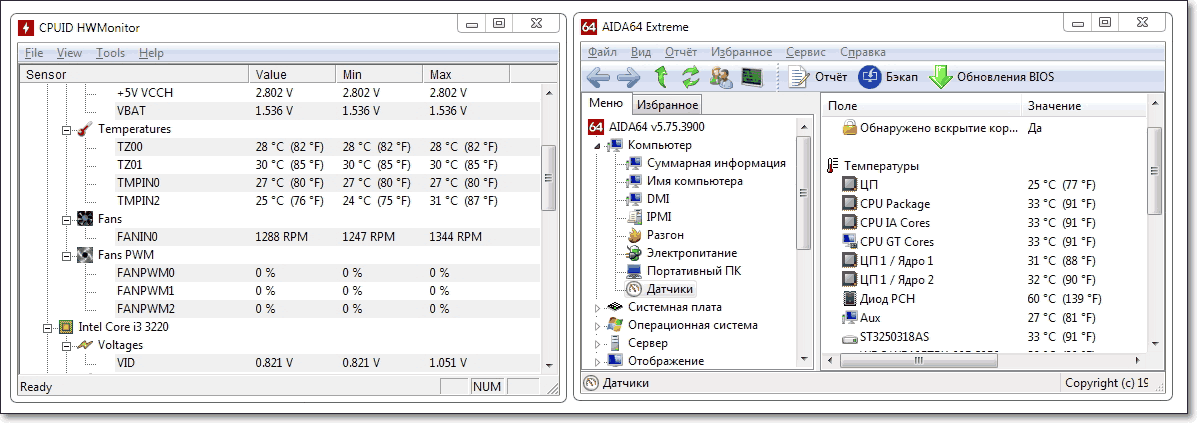 Следя за его температурой, вы можете гарантировать, что он не будет слишком долго нагреваться и потенциально вызовет серьезные проблемы для всех компонентов.
Следя за его температурой, вы можете гарантировать, что он не будет слишком долго нагреваться и потенциально вызовет серьезные проблемы для всех компонентов.
Читайте также:
- Оптимизация Windows 10: как ускорить работу компьютера
- 100+ советов, как ускорить работу ноутбука на Windows 10
Photo by Jim Varga on Unsplash
Как посмотреть температуру процессора — 7 способов
Сейчас мы посмотрим, как посмотреть температуру процессора (CPU), потому что от этого значения зависит стабильность работы компьютера. Многие из нас могли столкнуться с тем, что компьютер стал внезапно перезагружаться сам по себе, или на устройстве происходят частые зависания.
Хотя это случается по разным обстоятельствам, но очень часто причиной, по которой компьютер самостоятельно выключается, является перегрев процессора. Проблемы с высо
ким нагревом центрального процессора довольно распространены среди компьютерных геймеров и пользователей, которые запускают ресурсоемкие программы для анимации и редактирования видео.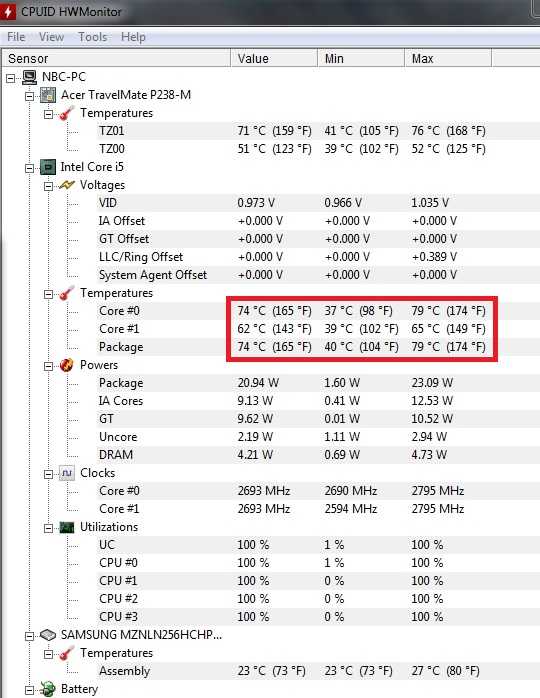
Содержание:
- Зачем нужна проверка температуры процессора
- Как узнать температуру процессора в Windows
- Как посмотреть температуру процессора в HWMonitor
- Просмотр температуры процессора в Open Hardware Monitor
- Программа Speccy для просмотра температуры процессора
- Как проверить температуру процессора в AIDA64
- Мониторинг температуры процессора в RealTemp
- Проверка температуры процессора в Core Temp
- Выводы статьи
- Как узнать температуру процессора (видео)
Операционная система Windows также часто способствует нагреву компонентов аппаратного обеспечения, например, когда вы открываете слишком много вкладок в браузере. Проблемы с уровнем энергопотребления процессора нельзя игнорировать, потому что чрезмерное повышение температуры процессора уменьшает срок эксплуатации CPU, и может через некоторое время повредить материнскую плату, а также другие компоненты оборудования ПК.
Зачем нужна проверка температуры процессора
Чтобы защитить компьютер с ОС Windows от перегрева, необходимо постоянно проводить мониторинг температуры процессора, чтобы вовремя снижать температуру процессора, когда она становится высокой. Некоторые игры и программы с интенсивным использованием графики в процессе своей работы оказывают высокую нагрузку на CPU.
Некоторые игры и программы с интенсивным использованием графики в процессе своей работы оказывают высокую нагрузку на CPU.
Как температура процессора считается допустимой? При низкой нагрузке обычная температура ЦП не превышает 50°C, в некоторых случаях температура процессора компьютера может подниматься случаях до 95°C. Максимальный показатель не должен превышать 100°C.
Помимо контроля за температурным режимом устройства, необходимо выполнять некоторые профилактические действия:
- Регулярно удаляйте пыль из компьютера, чтобы очистить систему охлаждения.
- Если у вас ноутбук, используйте для него специальную подставку с кулером.
- Не оставляйте компьютер на солнце.
- При необходимости, замените термопасту.
- Установите новый вентилятор вместо старого.
- Проверьте систему на наличие вирусов.
Текущую температуру ПК можно посмотреть в BIOS или UEFI, но необходимо учитывать, что эти значения получены в состоянии, когда компьютер работает практически без нагрузки. Поэтому данным методом лучше не пользоваться, если вы хотите узнать настоящие параметры во время активной эксплуатации своего устройства.
Поэтому данным методом лучше не пользоваться, если вы хотите узнать настоящие параметры во время активной эксплуатации своего устройства.
Существует большое количество программ мониторинга температуры, которые могут измерять текущую температуру вашего компьютера, но только несколько приложений могут предупредить вас, когда температура процессора превысит пороговое значение. При повышении температуры процессора вы будете получать регулярные уведомления о том, что температура процессора стала выше, чем обычно.
В этом обзоре мы рассмотрим программное обеспечение для мониторинга и проверки температуры процессора с помощью средств операционной системы Windows и сторонних приложений.
Как узнать температуру процессора в Windows
Пользователь может узнать текущую температуру центрального процессора с помощью встроенных средств операционной системы Windows. В этом ему помогут инструменты: командная строка или Windows PowerShell.
В обоих случаях отобразится значение температуры по шкале Кельвина.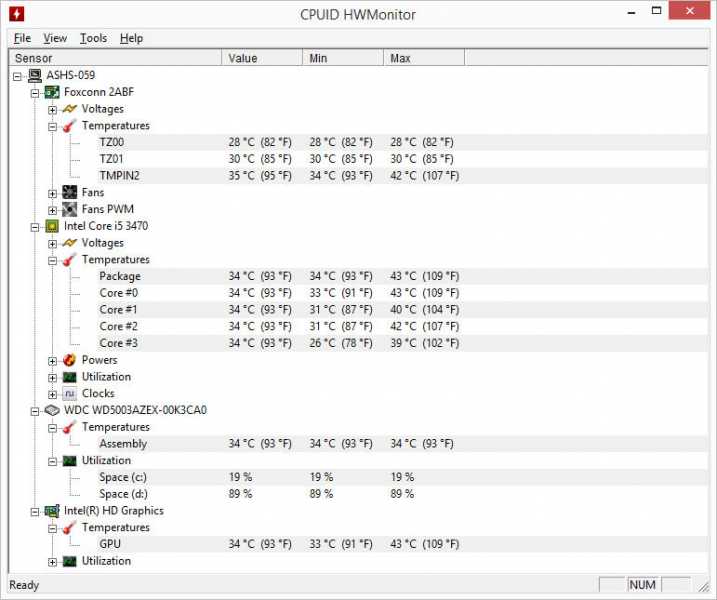 Чтобы получить показания по Цельсию, выполните некоторые арифметические действия: разделить полученный показатель на 10, а потом отнимите число 273,15.
Чтобы получить показания по Цельсию, выполните некоторые арифметические действия: разделить полученный показатель на 10, а потом отнимите число 273,15.
Чтобы показать температуру процессора в CMD, выполните следующее:
- Запустите командную строку от имени администратора.
- В окне интерпретатора командной строки введите код, а затем нажмите на «Enter»:
wmic /namespace:\\root\wmi PATH MSAcpi_ThermalZoneTemperature get CurrentTemperature
Значение отобразится в поле «CurrentTemperature».
Измерение температуры процессора в PowerShell проходит следующим образом:
- Откройте Windows PowerShell от имени администратора.
- В окне оболочки выполните команду:
get-wmiobject msacpi_thermalzonetemperature -namespace "root/wmi"
Температура процессора показана в поле «CurrentTemperature».
Чтобы получить информацию о нагреве в градусах по Цельсию, выполните следующую команду в PowerShell:
Get-WMIObject msacpi_thermalzonetemperature -namespace "root/wmi" | Select CurrentTemperature | ForEach-Object { ($_. CurrentTemperature/10)-273.15 }
CurrentTemperature/10)-273.15 }Как посмотреть температуру процессора в HWMonitor
CPUID HWMonitor — бесплатная программа отображающая различную информацию об оборудовании компьютера от разработчика утилиты CPU-Z. Приложение считывает информацию с датчиков ПК: температуры, напряжения, скорости вращения вентиляторов.
Для пользователя доступны установочная или переносная версии HWMonitor, которые можно скачать с официального сайта: https://www.cpuid.com/softwares/hwmonitor.html.
Выполните следующее:
- Откройте программу HWMonitor.
- В окне приложения под именем процессора, в опции «Temperatures» отображаются показатели в общем, в минимальных и максимальных значениях.
Прочитайте: Как узнать какой процессор стоит на компьютере — 12 способов
Просмотр температуры процессора в Open Hardware Monitor
Open Hardware Monitor — портативное бесплатное приложение с открытым исходным кодом. Программа показывает состояние датчиков контроля температуры, скорости вращения вентиляторов, напряжения, нагрузки и тактовую частоту вашего компьютера.
Сделайте следующее:
- Скачайте программу с официального сайта разработчика: https://openhardwaremonitor.org/downloads/.
- Распакуйте ZIP-архив.
- Откройте папку, запустите файл «OpenHardwareMonitor».
- В окне «Open Hardware Monitor», в опции «Temperatures» показано состояние температуры в данный момент времени в общем и по отдельности в ядрах CPU.
Программа Speccy для просмотра температуры процессора
Speccy — бесплатное приложение, предоставляющее информацию о характеристиках аппаратного обеспечения компьютера. Программу можно использовать для получения сведений о температуре компонентов ПК.
Пройдите шаги:
- Из главного окна программы Speccy войдите во вкладку «Центральный процессор».
- Здесь отображается величина средней температуры CPU, а также температура отдельных ядер процессора.
Прочитайте: Как посмотреть сколько ядер у процессора — 7 способов
Как проверить температуру процессора в AIDA64
AIDA64 — мощная программа, предоставляющая сведения об аппаратном и программном обеспечении компьютера.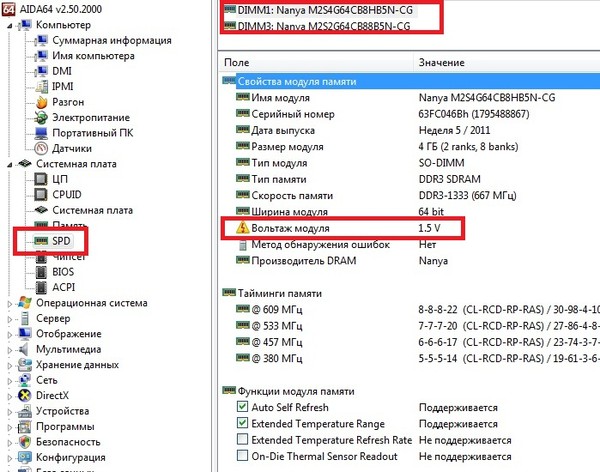 Наряду с другими функциями здесь можно ознакомиться с состоянием температурного режима устройства.
Наряду с другими функциями здесь можно ознакомиться с состоянием температурного режима устройства.
Выполните следующие действия:
- В левом боковом меню окна программы AIDA64 нажмите сначала на «Компьютер», а затем на «Датчики».
- В параметре «Температуры» показаны необходимые сведения о текущих значениях.
Мониторинг температуры процессора в RealTemp
RealTemp — бесплатная программа для мониторинга температуры процессора, которое сообщает минимальную и максимальную температуру каждого ядра процессора. Одна из особенностей этого приложения, по сравнению с остальными программами мониторинга температуры, заключается в том, что вы можете включить встроенную опцию для уведомления, когда температура достигнет максимума.
Приложения включат сирену, когда температура вашего процессора превысит пороговый предел, и будет продолжать издавать звуки через равные промежутки времени.
Пройдите шаги:
- Загрузите Real Temp здесь: https://www.
 techpowerup.com/download/techpowerup-real-temp/.
techpowerup.com/download/techpowerup-real-temp/. - Распакуйте архив с приложением.
- Запустите файл «RealTemp».
- Перейдите к параметрам настроек в нижней части окна, нажимая на кнопку «Settings».
- Установите флажок в опции «Alarm Temperatures».
- Введите предельное значение температуры процессора (CPU), чтобы активировать сигнал тревоги, когда ваша система превысит установленный предел.
- Нажмите на «ОК», чтобы сохранить настройки.
Прочитайте: 10 способов узнать температуру видеокарты (GPU)
Проверка температуры процессора в
Core Temp
Бесплатная программа Core Temp предназначена для проверки температуры процессора. Этот инструмент основан на работе цифрового термодатчика (DTS), который является компонентом, встроенным в систему. DTS способен обеспечивать высокочувствительные и более точные показания температуры по сравнению с термодатчиками.
Программа Core Temp работает на процессорах Intel, AMD и VIA. Помимо показаний температуры ядра, приложение предоставляет данные о частоте, загрузке процессора и использовании оперативной памяти.
Помимо показаний температуры ядра, приложение предоставляет данные о частоте, загрузке процессора и использовании оперативной памяти.
Вы можете отображать показания температуры в режиме реального времени в области уведомлений на панели задач Windows.
Выполните шаги:
- Скачайте программу по ссылке: https://www.alcpu.com/CoreTemp/.
- Установите Core Temp на компьютер.
- В окне приложения отобразятся сведения о температуре CPU.
- Нажмите на «Параметры», в контекстном меню выберите пункт «Защита от перегрева».
- В окне «Защита от перегрева» поставьте галку в опции «Включить защиту». Если необходимо, измените другие параметры по своему усмотрению.
Выводы статьи
При неисправностях на компьютере, пользователю необходимо узнать о том, где посмотреть температуру процессора. Нагрев CPU негативно влияет на работу системы и может привести к выходу из строя оборудования ПК. Чтобы этого не произошло, необходимо проводить мониторинг и проверку температуры процессора с помощью специализированных программ или инструментов операционной системы Windows.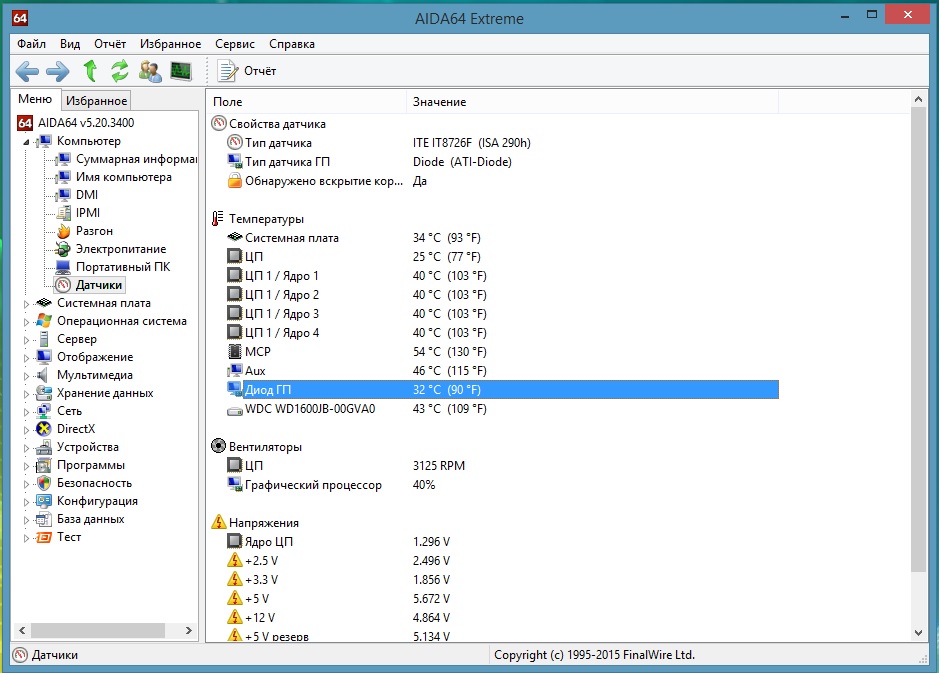
Как узнать температуру процессора (видео)
Нажимая на кнопку, я даю согласие на обработку персональных данных и принимаю политику конфиденциальности
Сохраняйте спокойствие и продолжайте в том же духе: как следить за температурой процессора
Точно так же, как вы не хотите, чтобы ваш телефон перегревался, перегрев компьютера — это не шутки. Если ваш процессор превысит определенную температуру, он начнет снижать производительность, чтобы уменьшить избыточное тепло. Тем не менее, если ваши внутренние компоненты слишком долго нагреваются, это может сократить срок службы вашего ПК, не говоря уже об ожоге бедер, если вы используете свой ноутбук на голых ногах.
К сожалению, большинство ПК не имеют встроенных средств контроля температуры, поэтому вы не можете легко проверить, насколько сильно нагревается ваш компьютер в любой момент времени. Если вы хотите узнать, насколько сильно нагревается ваш компьютер, вам потребуется загрузить дополнительное программное обеспечение.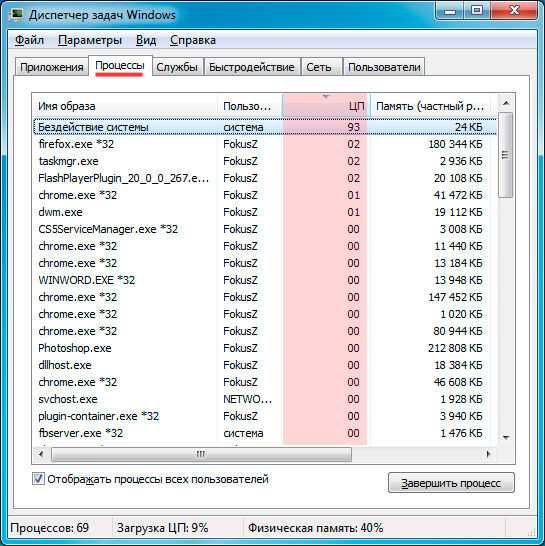 Вот что вам нужно, чтобы проверить внутреннюю температуру вашей машины.
Вот что вам нужно, чтобы проверить внутреннюю температуру вашей машины.
Windows: мониторинг температуры процессора с помощью Core Temp
Core Temp предоставляет столько информации, сколько вам нужно
(Кредит: Core Temp / ALCPU)
Существуют десятки программ для контроля температуры, но для большинства пользователей я рекомендую Core Temp(Открывается в новом окне). Он предоставляет много информации, не будучи таким громоздким, как более подробные утилиты, и поставляется как в виде установщика, так и в отдельном формате EXE. Кроме того, он позволяет вам контролировать свою температуру с панели задач Windows, что очень удобно, если вы хотите следить за ней с течением времени.
Загрузите Core Temp, установите его (не забудьте снять галочку с вируса Goodgame Empire) и запустите программу. В верхней части окна перечислены ЦП, установленные в вашей системе, его текущая загрузка и несколько других технических тонкостей. Настоящее мясо находится внизу окна, где написано «Показания температуры».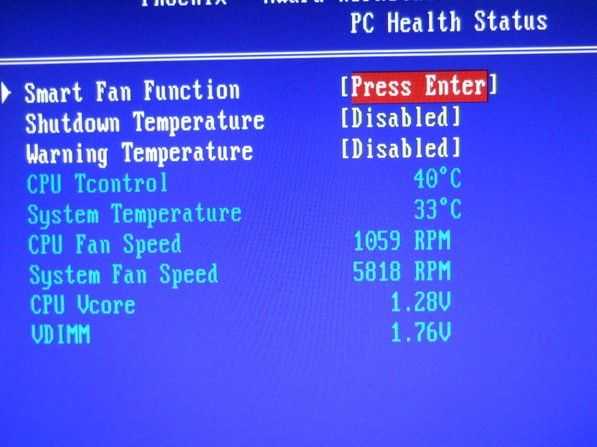
В левой колонке вы увидите текущую температуру, а также самые низкие и самые высокие температуры, записанные программой с момента вашего последнего запуска. Если вы используете процессор AMD, у вас, вероятно, будет только одно значение здесь, в то время как процессоры Intel, скорее всего, будут иметь одно значение температуры для каждого ядра ЦП — просто следите за самым горячим ядром, чтобы упростить задачу.
Я настоятельно рекомендую зайти в Параметры > Настройки и поэкспериментировать с доступными здесь параметрами, особенно с параметрами на вкладке «Область уведомлений», которые позволят вам просматривать температуру процессора на панели задач. Лично я рекомендую выбрать здесь Highest Temperature , а затем щелкнуть стрелку на панели задач и перетащить значок Core Temp на панель задач, чтобы он всегда был виден.
MacOS: мониторинг температуры процессора с помощью Fanny
Fanny включает в себя простые в использовании опции
(Кредит: Фанни Виджет / Дэниел Сторм)
Если вы используете Mac, iStat Menus (открывается в новом окне) широко считается лучшим приложением для мониторинга системы, и если вы опытный пользователь, желающий следить за внутренними компонентами вашего Mac, оно того стоит. 12 долларов. Однако для большинства людей Фанни(Открывается в новом окне) — гораздо более простой выбор, к тому же бесплатный.
12 долларов. Однако для большинства людей Фанни(Открывается в новом окне) — гораздо более простой выбор, к тому же бесплатный.
Загрузите Fanny, разархивируйте приложение и перетащите его в папку «Программы». Когда вы запустите его, вы должны увидеть значок в строке меню. Fanny позиционирует себя как виджет Центра уведомлений, но это требует, чтобы вы выдвигали его каждый раз, когда хотите проверить температуру, что не идеально.
Вместо этого я рекомендую изменить значок Fanny для отображения температуры. Нажмите на значок строки меню Фанни и выберите Настройки , чтобы настроить параметры приложения. Измените настройку строки меню на CPU Temperature , и вы увидите, что значок изменится на значение в градусах Цельсия, что идеально подходит для мониторинга температуры вашего процессора во время работы.
Насколько жарко Слишком жарко?
Меню iStats может отслеживать скачки температуры
(Фото: меню iStat)
Если ваш ЦП становится слишком горячим, он снизит производительность, чтобы попытаться снизить температуру — это означает, что все, что вы делаете в это время, вероятно, будет работать медленнее.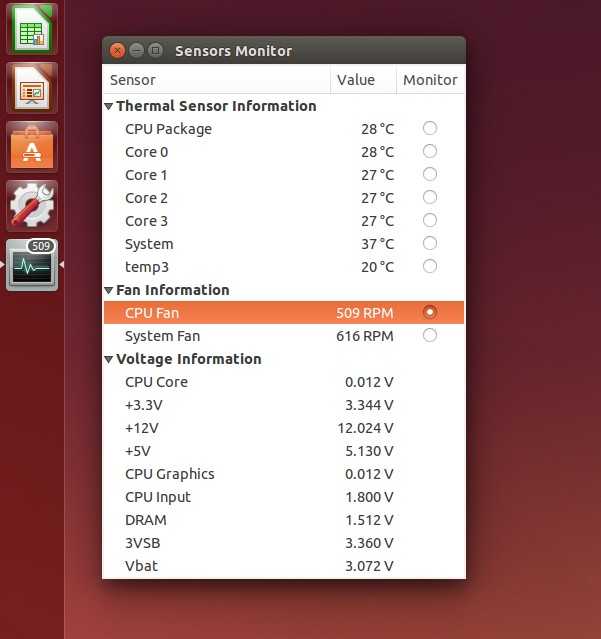 Это также заставит ваши вентиляторы вращаться на высоких скоростях, что означает много шума. Кроме того, высокие температуры в течение длительного периода времени могут сократить срок службы вашего процессора, не говоря уже о других компонентах, таких как вентилятор и аккумулятор.
Это также заставит ваши вентиляторы вращаться на высоких скоростях, что означает много шума. Кроме того, высокие температуры в течение длительного периода времени могут сократить срок службы вашего процессора, не говоря уже о других компонентах, таких как вентилятор и аккумулятор.
Тем не менее, «нормальная» температура может сильно различаться в зависимости от процессора вашего компьютера и его типа. Например, тонкий и легкий ультрапортативный ноутбук, в котором мощный ЦП помещается в небольшом пространстве с небольшим воздушным потоком, скорее всего, будет нагреваться сильнее, чем настольный ПК с маломощным ЦП, даже при выполнении тех же задач. И процессор, работающий при температуре 70 градусов, вероятно, будет столь же эффективен, как и процессор, работающий при температуре 40 градусов в данный момент.
Рекомендовано нашими редакторами
Компьютер не отвечает? Что делать, если ваш ноутбук зависает
Не волнуйтесь: как сохранить данные с ПК, который не загружается
Как отрегулировать яркость монитора вашего ПК с помощью подходящего программного обеспечения
Тем не менее, у вашего ЦП есть максимальный порог — определенная температура, которую он будет стараться не превышать. Это известно как максимальная температура перехода, или TJ Max. Он варьируется от процессора к процессору, но для большинства чипов он находится где-то между 95 ° C и 105 ° C. Так что, если ваш компьютер регулярно достигает этой температуры, он, вероятно, сам дросселирует (и, если он не может снизить температуру, он может даже отключиться, чтобы предотвратить перегрев).
Это известно как максимальная температура перехода, или TJ Max. Он варьируется от процессора к процессору, но для большинства чипов он находится где-то между 95 ° C и 105 ° C. Так что, если ваш компьютер регулярно достигает этой температуры, он, вероятно, сам дросселирует (и, если он не может снизить температуру, он может даже отключиться, чтобы предотвратить перегрев).
Как Снижение температуры процессора
Вы можете управлять скоростью вращения вентилятора из MSI Afterburner.
(Кредит: MSI)
Если вы регулярно видите такую жару, у вас есть несколько вариантов. Сначала откройте компьютер — либо сняв боковую панель на настольном компьютере, либо отвинтив нижнюю часть корпуса на ноутбуке, — и выдуйте комочки пыли с помощью груши (открывается в новом окне). Это должно помочь улучшить воздушный поток и снизить температуру. Вы также можете настроить поведение вентилятора вашего процессора, что позволит ему чаще работать на более высоких скоростях.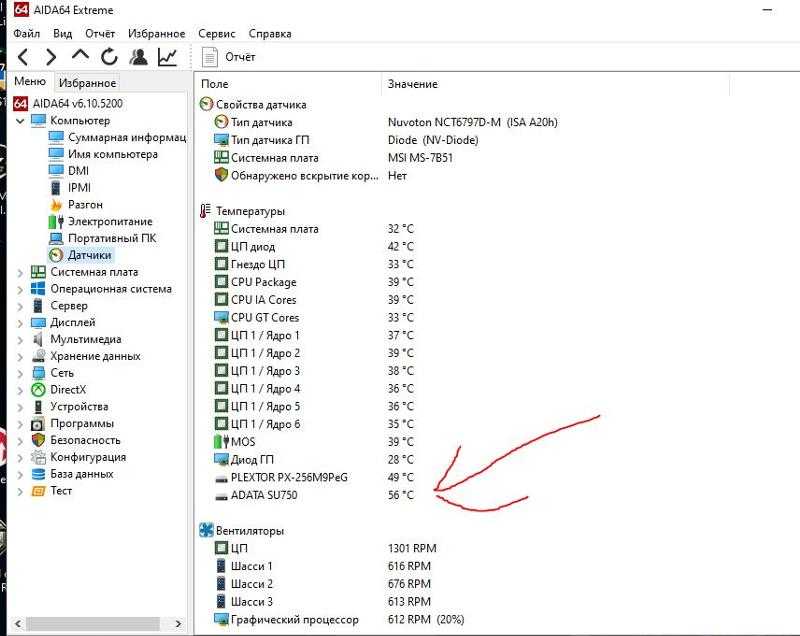
Если у вас есть настольный компьютер, вы можете даже переустановить кулер процессора, чтобы убедиться, что он имеет хороший контакт с процессором, а если ваш компьютер довольно старый, новая термопаста также может помочь снизить температуру.
Если у вас есть тонкий и легкий ноутбук, известный тем, что он перегревается, эти советы могут вам не помочь, и вам просто придется иметь дело с избыточным теплом. В следующий раз, когда вы покупаете ноутбук, обязательно прочитайте подробные обзоры, которые включают нагрев и шум вентилятора, прежде чем совершить покупку.
Нравится то, что вы читаете?
Подпишитесь на информационный бюллетень Tips & Tricks , чтобы получить советы экспертов, чтобы получить максимальную отдачу от вашей технологии.
Этот информационный бюллетень может содержать рекламу, предложения или партнерские ссылки. Подписка на информационный бюллетень означает ваше согласие с нашими Условиями использования и Политикой конфиденциальности.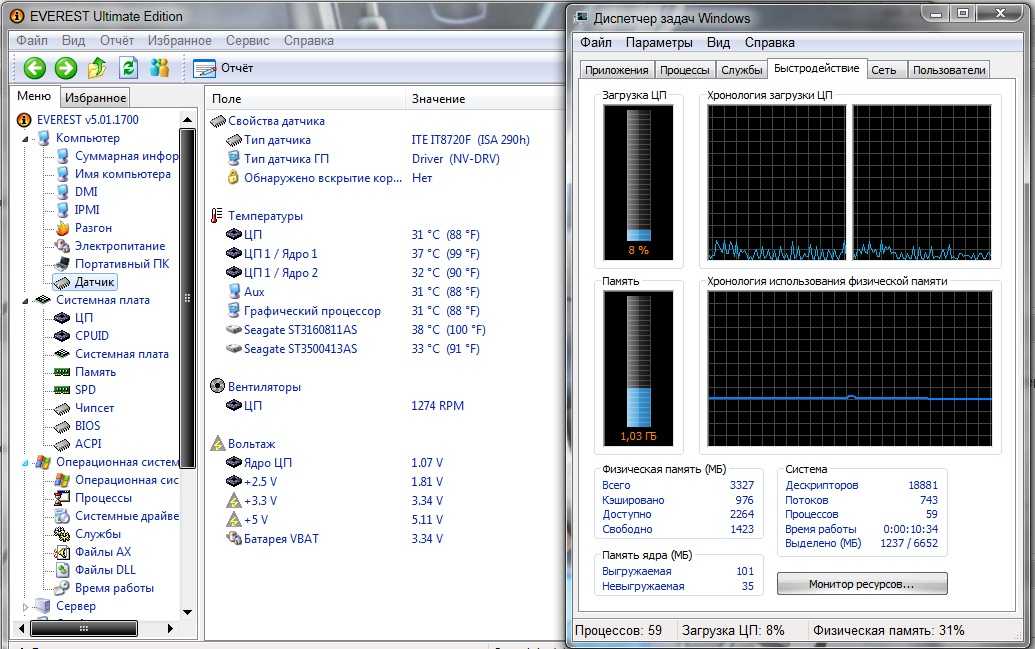 Вы можете отказаться от подписки на информационные бюллетени в любое время.
Вы можете отказаться от подписки на информационные бюллетени в любое время.
Спасибо за регистрацию!
Ваша подписка подтверждена. Следите за своим почтовым ящиком!
Подпишитесь на другие информационные бюллетени
8 способов, с помощью которых системы контроля температуры могут решить проблемы логистики — блог Logmore
Общие сведения о системах контроля температуры
Концепция систем контроля температуры основана на использовании технологий для поддержания свежести продуктов и сокращения отходов за счет контроля температуры в помещении. Давайте погрузимся, чтобы узнать больше об этом.
Что такое система контроля температуры?
Система мониторинга температуры контролирует и регулирует температуру в определенной среде. В последние годы система мониторинга температуры стала неотъемлемой частью здравоохранения, больниц, клиник, пищевой промышленности и других отраслей.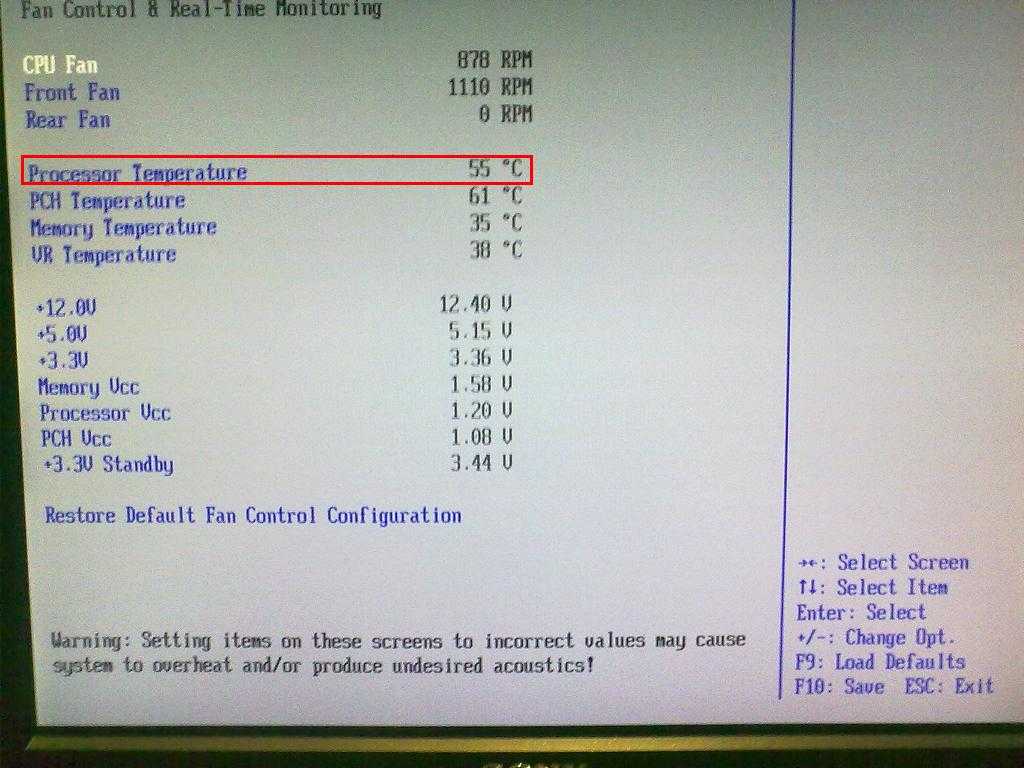
С помощью системы контроля температуры вы можете легко отслеживать, контролировать и регулировать температуру продуктов в определенной среде. Система контроля температуры гарантирует, что ваши продукты, зависящие от температуры, останутся в безопасности во время транспортировки.
Что предлагают системы мониторинга температуры
Вот некоторые из важнейших функций стандартной системы мониторинга температуры:
- Автоматические оповещения
Вы будете получать автоматические оповещения о таких действиях, как высокие и низкие температуры. Таким образом, вы можете узнать, когда и в какой степени качество вашей продукции может быть скомпрометировано.
- Уведомления об изменении температуры
Небольшое изменение температуры подаст сигнал системе мониторинга, и вы получите уведомление о повышении или понижении температуры. Это поможет вам связаться с командой логистики и быстро проинформировать их о ситуации.
Это поможет вам связаться с командой логистики и быстро проинформировать их о ситуации.
- Отчеты
Система мониторинга температуры автоматически создает отчеты, в которых можно анализировать тенденции и принимать соответствующие меры.
- Отслеживание температуры
Теперь вам не нужно вручную звонить или проверять, чтобы поддерживать актуальные показания температуры или получать обновления о продуктах. С помощью системы мониторинга температуры вы можете легко отслеживать колебания температуры.
- Индивидуальные индикаторы
С помощью системы контроля температуры вы можете легко настроить индикаторы для минимальных и максимальных пороговых значений в зависимости от типа продукта или контейнера. Вы также можете сбросить индикаторы на ходу, чтобы отразить меняющиеся потребности.
По крайней мере около 20% фармацевтических грузов повреждается при транспортировке, а это означает, что системы контроля температуры являются одним из способов избежать потерь.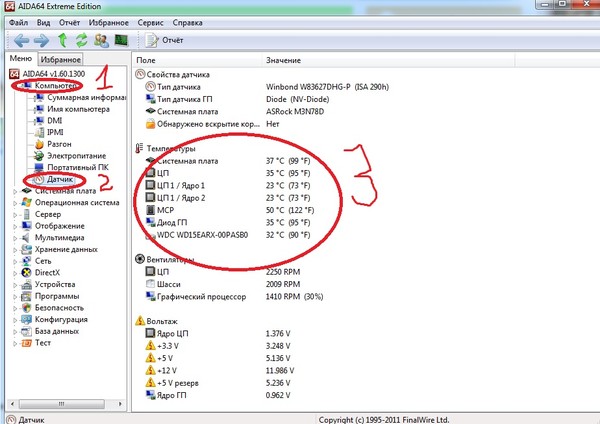
Что следует учитывать при выборе систем контроля температуры? Это подводит нас к следующему разделу.
На что следует обращать внимание в системах мониторинга температуры
В системах мониторинга температуры необходимо учитывать множество моментов, поскольку ставки высоки. Ниже приведены шесть функций, которые составят надежную и полезную систему мониторинга температуры.
Данные о температуре с течением времени
Профилактика лучше, чем лечение, верно? Информация о температурах, которым подверглась ваша продукция, поможет вам принимать обоснованные решения. От замены некоторых продуктов до открытия спора данные о температуре с течением времени являются объективным источником фактов в жизненном цикле ваших продуктов.
Данные о времени помогут вам лучше предотвращать потери, управлять инцидентами и т. д. Вы можете быстро принимать решения, чтобы спасти свой бизнес и добиться реального прогресса.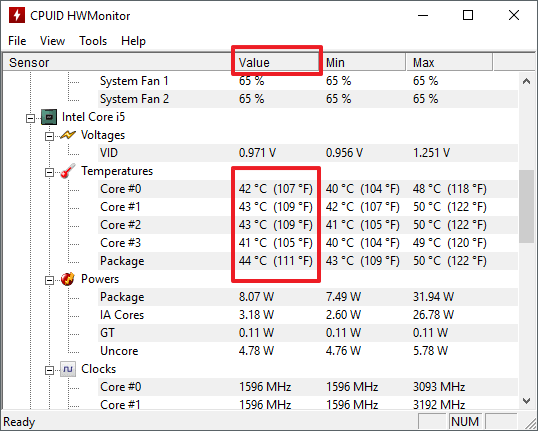
Контроль на уровне упаковки
Компактные и портативные грузы часто подвергаются риску. Важно отслеживать температуру отдельных посылок, которые находились вне холодильных камер дольше, чем остальная часть груза.
Датчики должны входить в комплект поставки, чтобы обеспечить мониторинг на уровне упаковки. Аппаратное обеспечение должно быть подключено к каждому другому пакету и оставаться подключенным к родительской системе, чтобы можно было легко отслеживать контейнеры.
Надежная аналитика
Неисправные датчики или сломанное оборудование могут привести к ложным предупреждениям и нечетким отчетным данным. Данные, которые собирает ваша система мониторинга температуры, должны быть надежными. Постоянство во времени гарантирует наилучшие результаты.
Если аналитика вашей системы мониторинга температуры ненадежна, это может повлиять на ваш бизнес. Ложная температурная тревога здесь и неправильное предупреждение там могут негативно сказаться на вашем бизнесе, поэтому очень важно убедиться, что ваша система все время работает правильно.
Данные — это все, когда вы контролируете температуру продуктов, которые находятся далеко от вас. Неисправная система может давать неверную информацию, что противоречит самой цели системы мониторинга температуры.
Инвестируйте в надежную систему контроля температуры, чтобы получить максимальную отдачу от аналитики.
Удобство использования
Система контроля температуры должна быть простой для понимания. Обычный пользователь должен иметь возможность отслеживать, анализировать и максимально эффективно использовать систему мониторинга температуры, не ломая голову.
Ваше решение для мониторинга температуры должно быть простым, актуальным и настраиваемым. Кроме того, она должна быть простой в настройке, устранении неполадок или отладке, а также в постоянной тонкой настройке по мере того, как ваше отношение к технологии укрепляется. Если вашу систему сложно настроить, это будет пустой тратой времени и денег.
Ищите удобную для пользователя систему мониторинга температуры, которая проста для понимания и может быть настроена любым человеком, не разбирающимся в технологиях.
Реагирует на инциденты
Есть много вещей, которые могут пойти не так в системе мониторинга температуры. И большинство рисков можно покрыть с помощью предупреждений, ответов и планов. Но как насчет исключений?
Ваша система мониторинга температуры должна учитывать внешнюю помощь, когда это необходимо, например, профессионально обученных людей для устранения разливов хладагента и помощи в случае порчи.
В общем, отличная система мониторинга температуры должна быть в состоянии справиться с осложнениями в любое время суток.
Важные части системы контроля температуры
Обычно система контроля температуры состоит из пяти частей. Ниже мы кратко рассмотрим все шесть частей.
Датчик или зонд температуры
Температура является одним из наиболее распространенных измерений во всех отраслях промышленности. От фармацевтики до мониторинга окружающей среды температура контролируется практически в каждой отрасли.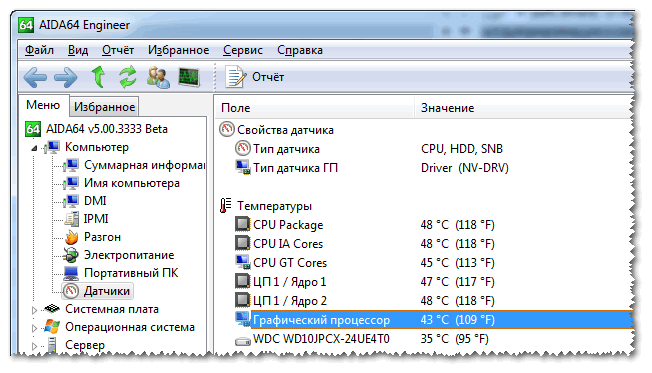
Система контроля температуры может измерять температуру с помощью датчика. Поскольку каждый тип датчика имеет свои пределы и возможности, вы должны выбрать тот, который соответствует вашим потребностям.
Три наиболее распространенных датчика температуры, которые вы найдете в системе контроля температуры: термопары , термометры сопротивления, и термисторы .
Термопары используются почти во всех системах мониторинга температуры с низким и средним бюджетом. Это самые дешевые датчики, которые вы найдете в системе контроля температуры. Если вашему бизнесу не требуется чрезвычайно высокая точность измерения температуры, термопары, безусловно, являются наиболее экономичными и простыми датчиками.
Далее, Датчики RTD обеспечивают более точные показания, чем термопары, но за счет узкого диапазона температур. Датчики RTD идеально подходят для морозильных и холодильных камер, поскольку их температурный диапазон ограничен.
Датчики RTD идеально подходят для морозильных и холодильных камер, поскольку их температурный диапазон ограничен.
Наконец, термисторы аналогичны датчикам RTD; их сопротивление изменяется с температурой. Но в термисторах изменение сопротивления нелинейно. Это означает, что их можно использовать только в системе контроля температуры, поддерживающей нелинейную кривую сопротивления.
Термобуфер
Термобуфер — это материалы и жидкости, к которым прикреплены датчики температуры для уменьшения времени отклика. Меньшее время отклика означает, что датчик сможет улавливать незначительные изменения температуры за короткий промежуток времени.
Термобуферы помогают системе мониторинга температуры получать точную температуру продуктов или окружающей среды. Некоторые из распространенных термобуферов, используемых в системе мониторинга температуры, представляют собой флаконы, наполненные стеклянными шариками, нейлоновыми блоками и бутылками с гликолем.
TMD или устройство для измерения температуры
Каждой современной системе необходимо цифровое сердце, верно? То же самое касается системы контроля температуры. Устройство измерения температуры (TMD) выполняет следующие задачи:
- Подключается к датчикам для оцифровки значения температуры
- Записывает данные о температуре
- Временно сохраняет данные перед передачей в место хранения
Существует три типа измерения температуры устройства: автономные, сетевые и беспроводные. А автономный TMD не требует никаких других устройств для регистрации или обработки температуры. Это универсальное устройство, которое управляет всем. Сетевой TMD подключен к ПК, серверу или облаку. Он может подключаться к устройству через локальную сеть или Wi-Fi для отправки и получения данных. Наконец, беспроводной TMD включает в себя более широкий диапазон беспроводной связи, более надежную скорость обновления данных и простоту использования.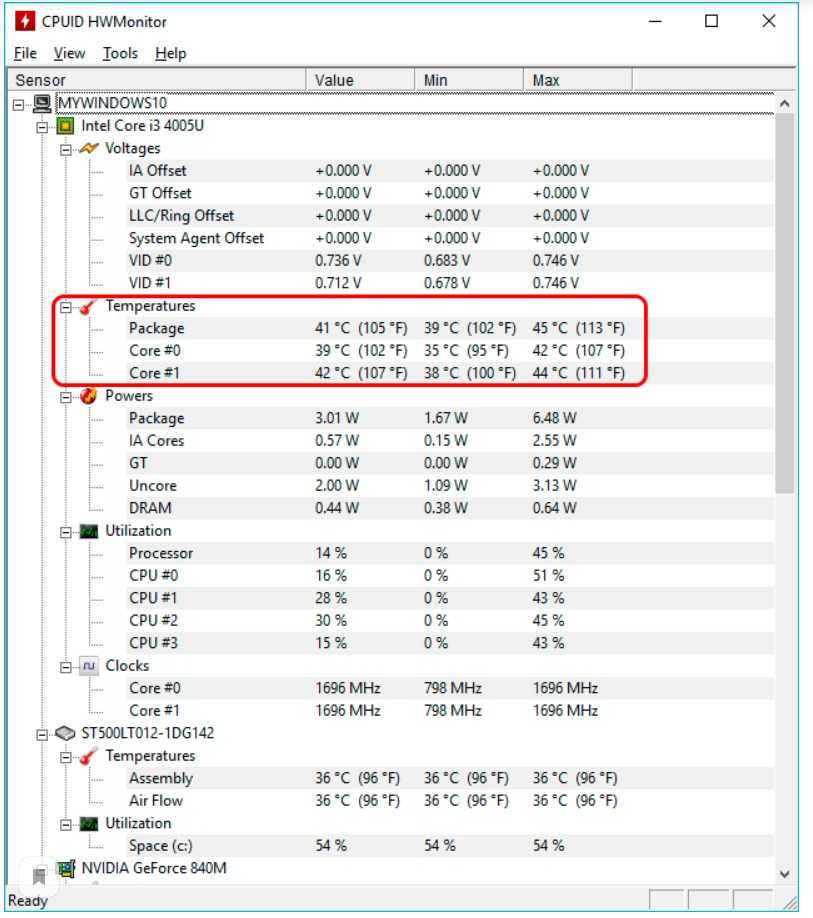 Идеально инвестировать в беспроводной TMD, если у вас есть несколько фиксированных точек, для которых требуется сбор данных в режиме реального времени. Стационарные точки, такие как стационарные морозильники и холодильники, на самом деле являются одним из немногих случаев, когда оповещения в реальном времени действительно пригодятся, поскольку часто есть кто-то, кто может исправить ситуацию, как только возникнут проблемы.
Идеально инвестировать в беспроводной TMD, если у вас есть несколько фиксированных точек, для которых требуется сбор данных в режиме реального времени. Стационарные точки, такие как стационарные морозильники и холодильники, на самом деле являются одним из немногих случаев, когда оповещения в реальном времени действительно пригодятся, поскольку часто есть кто-то, кто может исправить ситуацию, как только возникнут проблемы.
Хранение данных
В зависимости от вашего бизнеса вам может потребоваться сохранять данные о температуре каждый час или каждую секунду. Это означает, что вы должны выбрать подходящий вариант хранения данных в соответствии с вашими потребностями.
Существует четыре типа хранения данных, которые вы можете использовать в системе мониторинга температуры. Во-первых, для хранения данных можно использовать локальную память , такую как USB-накопитель или карта памяти, но это подходит только для небольших предприятий. В случае с Logmore QR-код на экране регистратора данных выполняет функцию локальной памяти.
В случае с Logmore QR-код на экране регистратора данных выполняет функцию локальной памяти.
Далее локальный шлюз подключается к сотовой сети для сбора и хранения данных, которые впоследствии могут быть переданы на запоминающее устройство.
Локальный ПК остается популярным выбором в системе мониторинга температуры для хранения данных. Вы можете подключить систему к локальному ПК для автоматического сохранения данных.
Наконец, облачные решения , такие как Logmore Cloud, получают широкое распространение в системах мониторинга температуры. Облачные системы автоматически передают данные на серверы и предлагают такие функции, как создание отчетов.
Аварийные сигналы
Аварийные сигналы являются одной из наиболее важных частей системы мониторинга температуры. От звуковых сигналов и всплывающих окон до текстовых сообщений, сигнал тревоги гарантирует, что каждая опасность или предупреждение будут хорошо переданы людям, отвечающим за систему мониторинга температуры.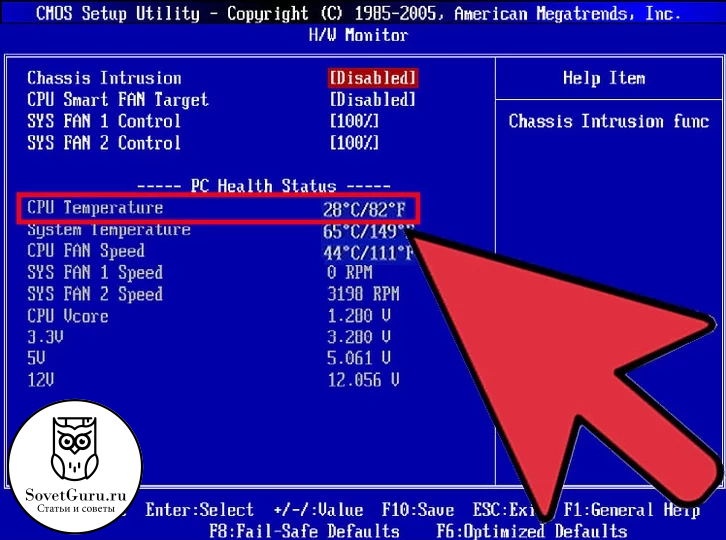
Аварийные сигналы в вашей системе мониторинга температуры должны быть настроены в соответствии с вашим бизнесом.
Характеристики хорошей системы контроля температуры
Точность
Отличная система мониторинга температуры должна обеспечивать точную информацию. От показаний температуры до точечных сигналов тревоги информация, которую ваша система мониторинга температуры хранит и передает, должна быть верной.
На рынке доступно несколько типов систем контроля температуры. Одни предназначены для фармацевтики, другие для пищевой промышленности. Каждый тип имеет различную способность для измерения температуры. Вы должны выбрать систему мониторинга температуры, которая подходит для вашего бизнеса, чтобы она могла обеспечить точные показания в соответствии с вашими требованиями.
Длительный срок службы батареи
Системы мониторинга температуры предназначены для хранения и мониторинга данных в режиме 24/7, поэтому они должны иметь длительный срок службы батареи.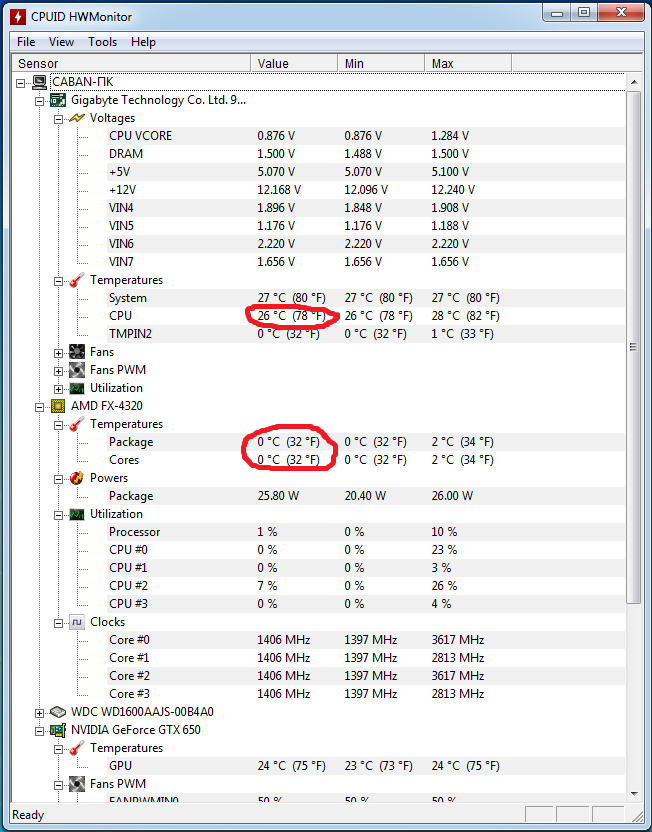 Последнее поколение систем контроля температуры имеет аккумуляторы большой емкости, которых хватает на год и более. Но вам нужно проверить и протестировать батарею системы контроля температуры, которую вы покупаете, так как все зависит от сока. Вы не можете рисковать своей работой, поэтому стоит сначала проверить заряд батареи вашей системы контроля температуры.
Последнее поколение систем контроля температуры имеет аккумуляторы большой емкости, которых хватает на год и более. Но вам нужно проверить и протестировать батарею системы контроля температуры, которую вы покупаете, так как все зависит от сока. Вы не можете рисковать своей работой, поэтому стоит сначала проверить заряд батареи вашей системы контроля температуры.
Большая емкость для хранения
Большинство систем мониторинга температуры развертываются для отслеживания отгрузок, складов или условий хранения в течение нескольких дней или месяцев. В любом случае, системы мониторинга температуры накапливают огромное количество данных, а это означает, что им требуется значительная емкость для хранения.
Ваша система мониторинга температуры должна иметь достаточно памяти для хранения данных в течение всего времени ее развертывания. Нехватка места в хранилище может привести к утечке данных, что значительно нарушит возможности мониторинга.
Беспроводная передача данных
Сбор данных является необходимой частью системы мониторинга температуры. Система мониторинга звуковой температуры должна иметь возможность беспроводной передачи данных. Беспроводная передача данных позволяет человеку быстро получить доступ к данным, не прикасаясь к самой системе контроля температуры.
Система мониторинга звуковой температуры должна иметь возможность беспроводной передачи данных. Беспроводная передача данных позволяет человеку быстро получить доступ к данным, не прикасаясь к самой системе контроля температуры.
При беспроводной передаче данных информация может быть передана из одного места в другое за считанные секунды. Вам не нужно лично обращаться к системе мониторинга температуры для сбора данных, если она поддерживает беспроводную передачу данных. Беспроводная передача данных особенно удобна в сочетании с облачной системой хранения данных.
8 преимуществ использования системы контроля температуры в логистике
За последние несколько лет многие отрасли промышленности максимально использовали системы контроля температуры. Исходя из описанных выше особенностей и возможностей систем контроля температуры, они могут быть невероятно полезны в логистике. Давайте углубимся в изучение восьми способов, с помощью которых системы контроля температуры могут решать логистические проблемы.
Круглосуточная запись данных
Большинство систем мониторинга температуры обеспечивают непрерывную запись данных. Семь дней в неделю, двадцать четыре часа в сутки данные о температуре записываются и проверяются на соответствие заданным параметрам, а это означает, что вы каждый раз получаете самые свежие данные.
В логистике непрерывная регистрация данных играет жизненно важную роль. Когда ваши продукты находятся в грузовике по пути к месту назначения, вы можете иметь доступ только к данным. Нет возможности проверить их самостоятельно. Все данные, поступающие из системы мониторинга, являются ключом к принятию важных решений в вашем бизнесе.
Непрерывный сбор данных означает, что вы можете увидеть, не были ли скомпрометированы какие-либо протоколы. Кроме того, непрерывная запись данных позволит вам фиксировать всплески и провалы, анализировать аномалии и многое другое.
В логистике система мониторинга температуры позволяет вам принимать участие в записи данных 24 часа в сутки 7 дней в неделю, чтобы вы могли извлечь из этого максимальную пользу.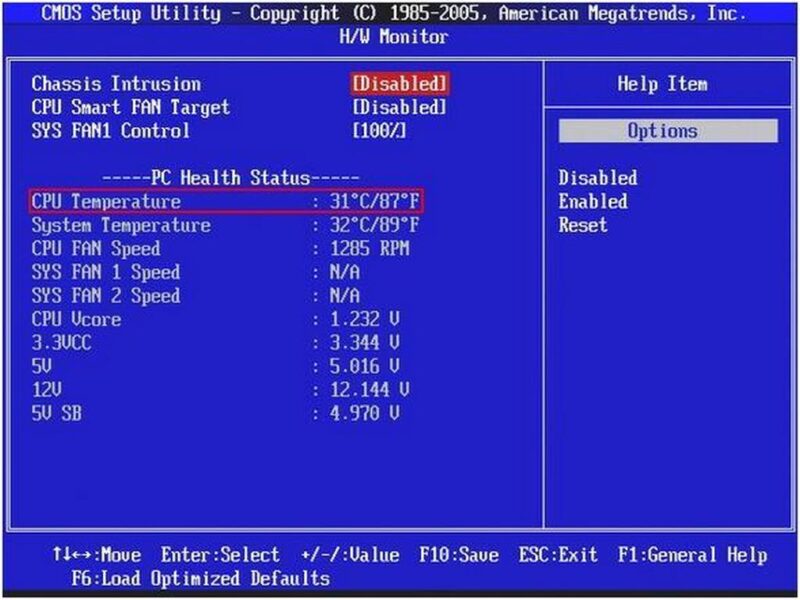 Это поможет вам получить правильную информацию для принятия обоснованных решений на каждом этапе холодовой цепи.
Это поможет вам получить правильную информацию для принятия обоснованных решений на каждом этапе холодовой цепи.
Данные дают вам видение, а видение дает вам силу. Достаточное количество данных о температуре, записанных в транспорте, поможет вам сделать надежный и выгодный выбор в будущем.
Не полагайтесь на слова ваших водителей. Установите систему контроля температуры и используйте данные, чтобы увидеть, все ли было в порядке во время перевозки ваших ценных грузов.
Мгновенные уведомления и оповещения
Прежде чем товар достигнет покупателя или определенного пункта назначения, он проходит через различные транспортные контрольно-пропускные пункты и этапы, и все эти этапы связаны с некоторой опасностью для продукта. Например, допустим, вы перевозите лекарство, которое должно храниться при температуре ниже 20 градусов по Цельсию. Все идет ярко и правильно. Но что, если грузовик-перевозчик попадет в аварию? Вот где на помощь приходит система мониторинга температуры.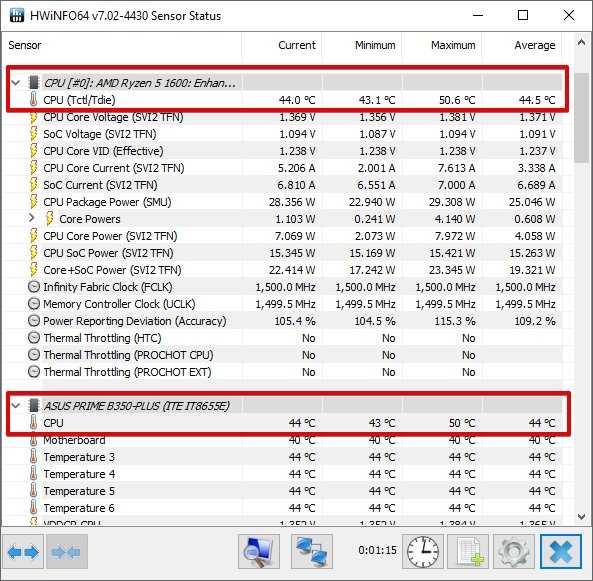
Даже если ваш партнер по транспортировке не попал в аварию, могут быть случаи, когда температура транспортируемого вещества может быть под угрозой. Благодаря оперативным уведомлениям и предупреждениям вы можете распознавать разницу температур, чтобы решить ситуацию до того, как покупатель получит поврежденный товар.
Аналитика
В системе мониторинга температуры данные собираются и сохраняются для создания статистических данных. Система мониторинга температуры несовершенна и неполна без аналитики собираемых ею данных. В логистике аналитика может помочь выявить лазейки и проблемы, которые мешают контролю температуры.
Аналитика помогает вашему сектору логистики решать будущие проблемы, анализируя данные. Например, если вы заметили, что качество какого-то из ваших товаров ухудшается, вы не сможете найти причину провалов и скачков температуры без специфики температурных данных и аналитики.
Если у вас есть достаточно данных, система мониторинга температуры сможет предоставить вам подробные отчеты о температуре. Эти отчеты помогут вам понять, что происходит не так и как с этим бороться. Кроме того, некоторые высококлассные системы мониторинга температуры используют встроенное программное обеспечение для получения значимой информации.
Эти отчеты помогут вам понять, что происходит не так и как с этим бороться. Кроме того, некоторые высококлассные системы мониторинга температуры используют встроенное программное обеспечение для получения значимой информации.
Данные не принесут вам пользы до тех пор, пока вы не будете использовать их для получения информации. Система мониторинга температуры поможет вам в углубленном анализе температурных данных. С его помощью вы можете устранить общие и уникальные проблемы вашего отдела логистики, связанные с температурой.
Доступ к данным из любого места
В зависимости от системы контроля температуры вы сможете получить доступ к температуре ваших товаров через смартфон, ПК, планшет, SMS и т. д., что означает, что вам больше не нужно контактировать вашей транспортной группе, чтобы узнать об уровнях температуры.
Данные, собранные системой мониторинга температуры в облачную службу, могут быть доступны из удаленных мест через веб-приложение или мобильное приложение.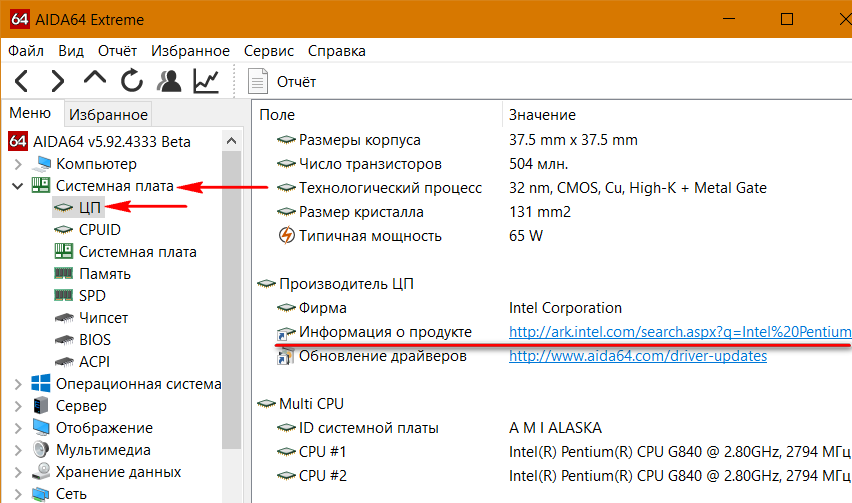 Все данные о температуре в вашем распоряжении 24/7. Просто нужно иметь к нему доступ.
Все данные о температуре в вашем распоряжении 24/7. Просто нужно иметь к нему доступ.
Конечно, для большинства вариантов использования данные в реальном времени не требуются, поскольку перевозчик никак не может повлиять на обстоятельства. От контейнеров для грузовых судов до фургонов — условия перевозки именно такие, какие они есть для этого путешествия. Важно то, что качество перевозки можно проверить и оценить риски после завершения поездки.
Поскольку отделы логистики часто работают очень быстро, система мониторинга температуры будет держать вас в курсе данных. Простота доступа к данным из любого места в облаке означает, что вы можете напрямую следить за своей командой логистики, чтобы избежать сбоев. Полная картина также позволяет распознавать закономерности и снижать риски по мере их возникновения.
Возможность передачи данных нескольким пользователям
В логистике участвуют поставщики, перевозчики, розничные торговцы, потребители и другие стороны. Каждая сторона должна знать статус перевозимых товаров, особенно если товары требуют контроля температуры.
Каждая сторона должна знать статус перевозимых товаров, особенно если товары требуют контроля температуры.
Система мониторинга температуры не только контролирует и поддерживает температуру, но и передает данные в несколько профилей. От поставщика до потребителя и розничного продавца каждый человек в логистической цепочке может отслеживать и просматривать данные о температуре.
Возможность передачи данных в несколько профилей помогает логистике в холодовой цепи. Холодовая цепь — это цепочка поставок с регулируемой температурой, обеспечивающая сквозное качество и безопасность скоропортящихся продуктов.
Каждый человек, подключенный к транспортному узлу, может отслеживать данные о температуре. Этот сценарий помогает делу системы контроля температуры в логистике, так как теперь товар отслеживает более одного человека.
Одновременно все соответствующие лица могут проверять данные о температуре. Больше никаких споров о том, кто виноват или что пошло не так; каждая сторона сможет проанализировать и точно увидеть, что происходило на каждом этапе холодовой цепи.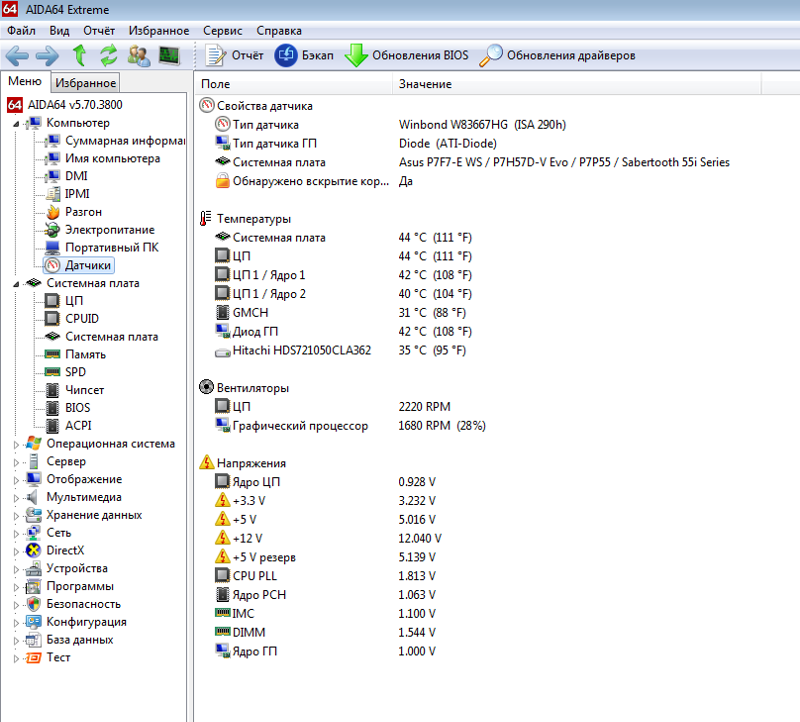
Благодаря возможности передачи данных по нескольким каналам и профилям система мониторинга температуры устраняет десятки логистических проблем, связанных с температурой.
Примечание : Не каждая система мониторинга температуры поддерживает передачу данных нескольких профилей. Прежде чем покупать систему контроля температуры, вы должны проверить функции, чтобы подтвердить эту возможность.
Эффективное отслеживание температуры товаров, чувствительных к температуре
Системы контроля температуры пригодятся в логистике при транспортировке товаров, чувствительных к температуре. Основной целью любой системы мониторинга температуры является мониторинг и поддержание определенной температуры окружающей среды.
Всякий раз, когда перевозятся чувствительные к температуре товары, необходимо оборудовать транспортное средство системой контроля температуры. Без него теряется смысл перевозки чувствительных к температуре товаров.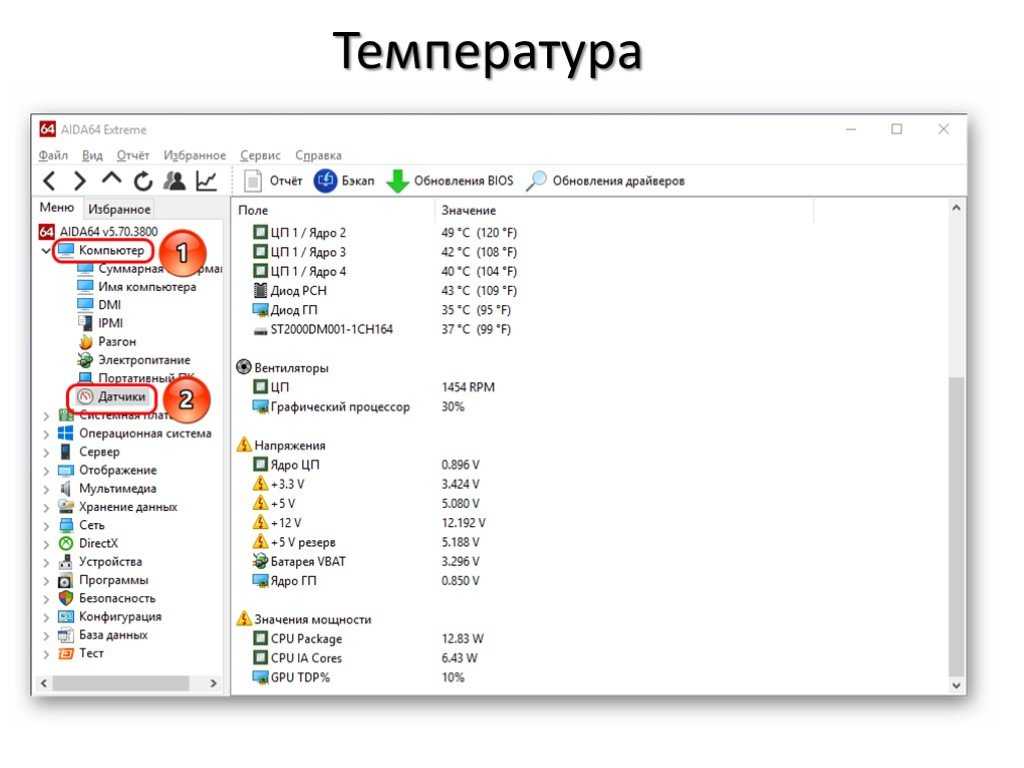
Например, фармацевтическая компания производит инсулин, чувствительный к температуре. Поставки инсулина должны храниться при определенной температуре в целях обеспечения качества. Конечно, компания будет транспортировать инсулин в холодной среде с регулируемой температурой, но что, если сама среда не контролируется?
Точно так же, как банки нуждаются в безопасности, товары, чувствительные к температуре, нуждаются в системе контроля. Система мониторинга эффективно отслеживает температуру и следит за тем, чтобы ничего не случилось. Кроме того, он собирает, поддерживает и регулирует данные о температуре. В случае осложнений система мониторинга отправляет оповещения или уведомления разным людям, которые с ней связаны.
Когда система контроля температуры охватывает чувствительные к температуре товары во время транспортировки, они защищены от всех несчастных случаев. Датчики системы постоянно работают для контроля температуры. Устройство контроля температуры системы оцифровывает информацию, полученную датчиками. Программное обеспечение контролирует сигналы тревоги и постоянно подсчитывает значения температуры, чтобы отправлять предупреждения, если что-то пойдет не так. Все связано друг с другом, чтобы гарантировать бескомпромиссный контроль температуры перевозимых товаров.
Программное обеспечение контролирует сигналы тревоги и постоянно подсчитывает значения температуры, чтобы отправлять предупреждения, если что-то пойдет не так. Все связано друг с другом, чтобы гарантировать бескомпромиссный контроль температуры перевозимых товаров.
Было бы очень рискованно перевозить хрупкие товары в условиях, которые не находятся под надлежащим контролем. Во время транспортировки может что-то пойти не так. Система температуры может выйти из строя, транспортная среда может попасть в аварию или что похуже. И здесь в игру вступает система контроля температуры.
Многие отделы логистики сталкиваются с последствиями неустановки надлежащей системы контроля температуры на своих складах, в транспортных средствах и т. д. Даже помимо товаров, чувствительных к температуре, в логистике важно иметь систему контроля температуры. Поскольку температура является одним из наиболее распространенных и используемых измерений практически в каждой отрасли.
Если вы столкнулись с проблемами, связанными с температурой при транспортировке чувствительных к температуре товаров, вы должны как можно скорее инвестировать в систему контроля температуры.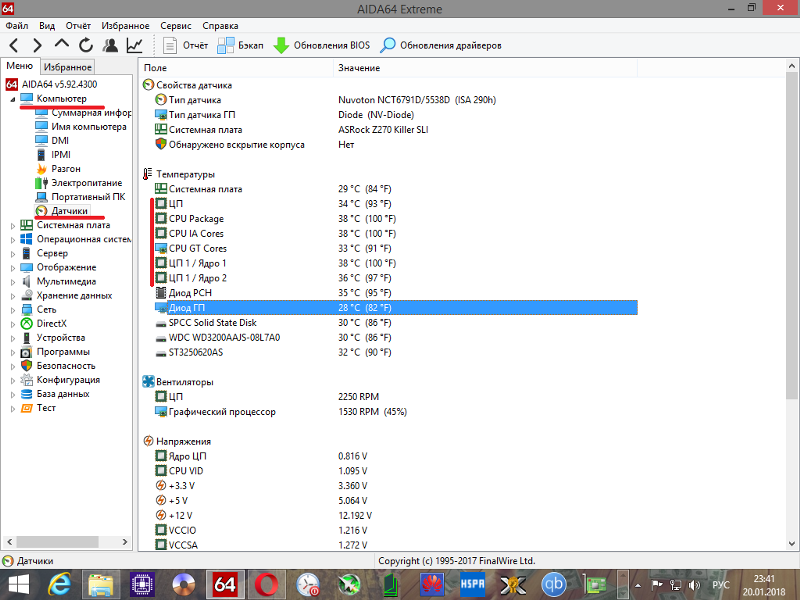 Он будет не только контролировать температуру, но и предоставлять информацию, обновления, уведомления и другие расширенные функции.
Он будет не только контролировать температуру, но и предоставлять информацию, обновления, уведомления и другие расширенные функции.
Точные данные о температуре
Точные данные о температуре решают многие проблемы в логистике. Имея точные данные о температуре, вы знаете, когда что-то пошло не так, и на сколько единиц температура повысилась или понизилась. А это возможно только в том случае, если ваш отдел логистики оснащен системами контроля температуры.
С помощью точных данных о температуре вы можете принимать жизненно важные решения для грузовика, который собирается направиться в зону с высокой температурой. Точные данные о температуре — это все, когда основное внимание уделяется контролю и поддержанию температуры. А без системы контроля температуры это невозможно.
Ручные отчеты в большинстве случаев ошибочны, но система контроля температуры гарантирует, что она предоставляет точные отчеты о температуре, которые помогают людям принимать решения на будущее.
Нельзя идти на компромисс с данными о температуре, если бизнес связан с транспортировкой товаров, чувствительных к температуре. Системы мониторинга температуры генерируют точные данные о температуре. Имея точные данные о температуре, отделу логистики легко регулировать рабочий процесс и поддерживать температурные стандарты.
Отчеты и мониторинг температуры помогают водителям
Подобно тому, как отчеты помогают поставщикам отслеживать все, они также значительно помогают водителям. Система контроля температуры приносит огромную пользу людям, которые фактически перевозят товары.
Допустим, водитель перевозит чувствительные к температуре товары и хочет сделать перерыв в пути. Водитель может взглянуть на систему контроля температуры и увидеть текущую температуру. Это поможет водителю регулировать и поддерживать температуру в соответствии с периодом перерыва.
Водитель также может просматривать отчеты и информацию через систему контроля температуры.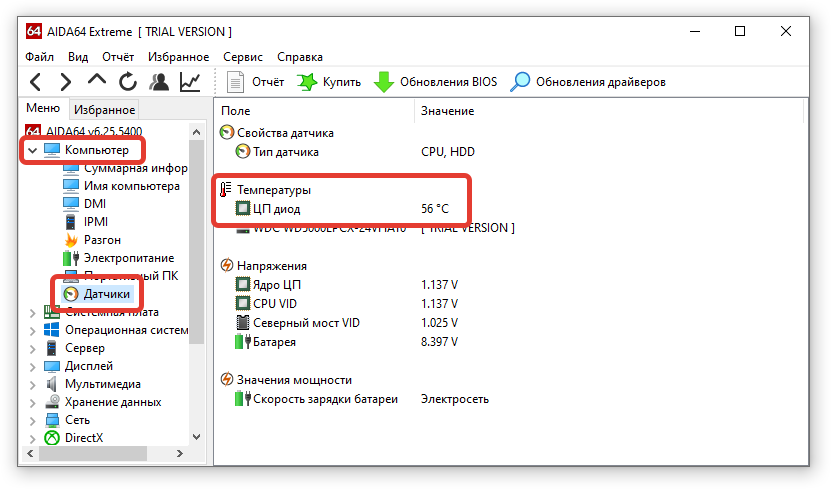



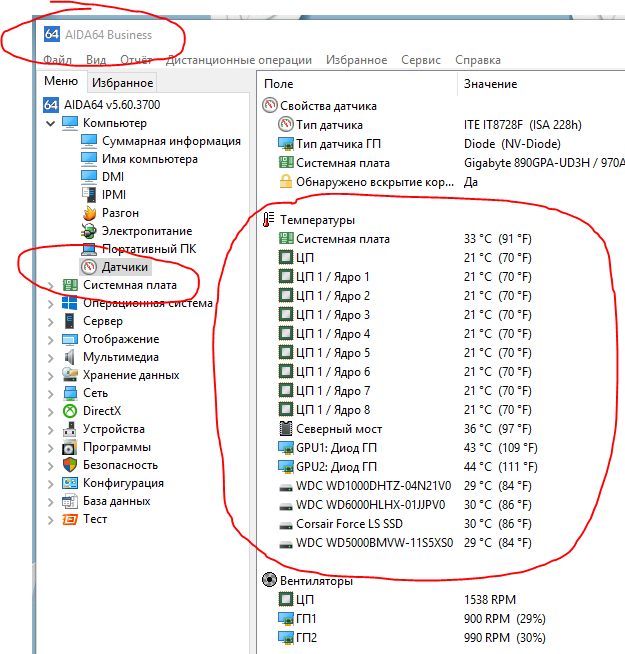
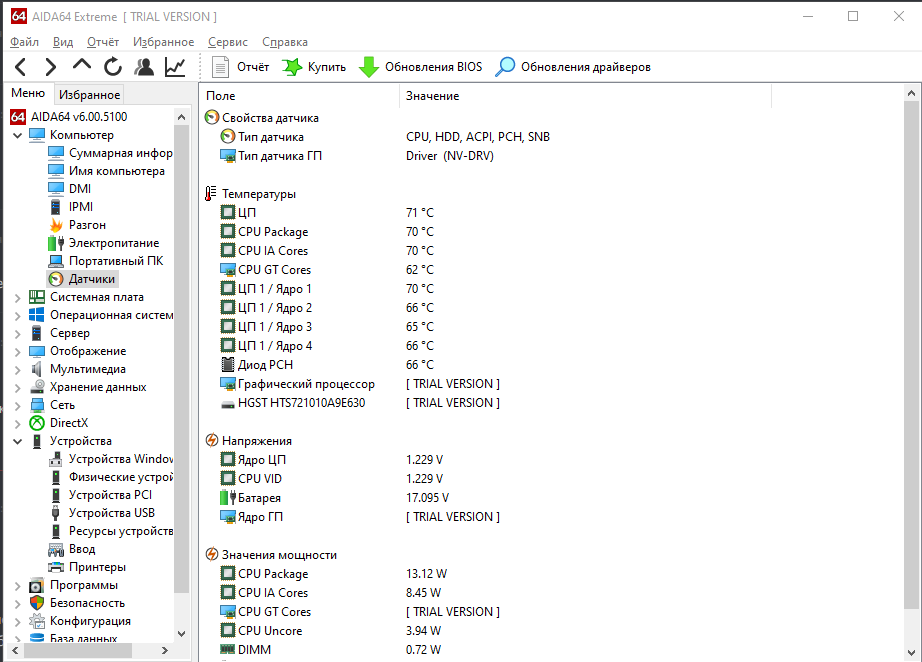 Вы можете добиться этого, установив больше приточных вентиляторов, а не вытяжных, или наоборот.
Вы можете добиться этого, установив больше приточных вентиляторов, а не вытяжных, или наоборот.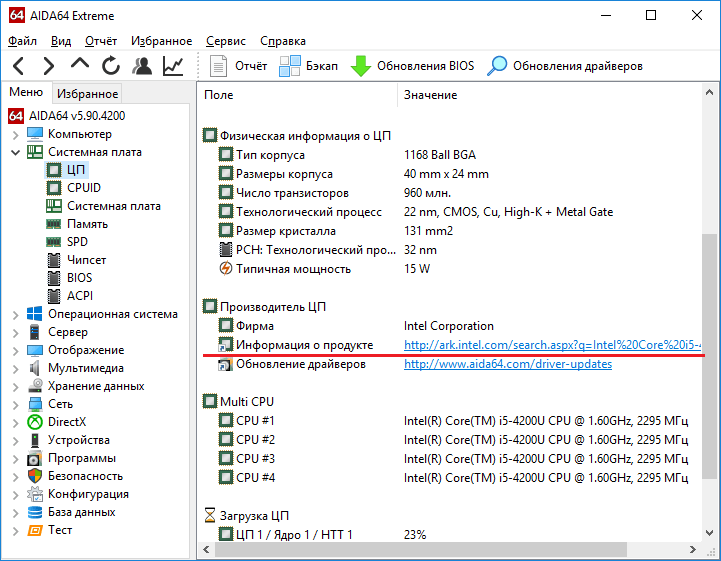 CurrentTemperature/10)-273.15 }
CurrentTemperature/10)-273.15 } techpowerup.com/download/techpowerup-real-temp/.
techpowerup.com/download/techpowerup-real-temp/.